Vad som behöver åtgärdas
Ge dina OneNote avsnittsgrupper, avsnitt och sidor unika namn och ta bort tomma objekt.
Varför det behöver åtgärdas
Anteckningsböcker med innehåll med beskrivande namn gör det lättare för dig att söka efter specifik information i anteckningarna. Det gör också att personer som använder skärmläsare får veta vad ett avsnitt, en avsnittsgrupp eller en sida innehåller utan att behöva öppna dem.
Så här åtgärdar du problemet
Nedan beskrivs hur du byter namn på eller tar bort OneNote avsnittsgrupper, avsnitt och sidor:
Byta namn på avsnitt
Avsnitt med beskrivande och korrekta rubriker hjälper användarna att hitta det avsnitt de behöver.
-
Högerklicka på det avsnittsnamn du vill redigera i anteckningsboken och välj sedan Byt namn.
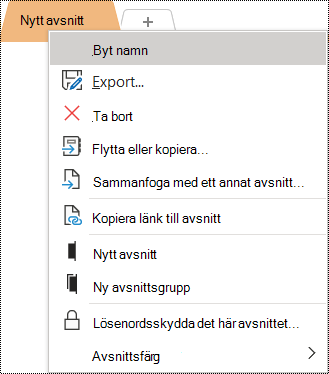
-
Skriv det nya namnet och tryck på Retur.
Ta bort avsnitt
Ta bort alla oanvända avsnitt som inte innehåller någon information. Det hjälper skärmläsare och användare att snabbt hitta relevant information.
-
Högerklicka på avsnittet som du vill ta bort i en anteckningsbok och välj Ta bort.
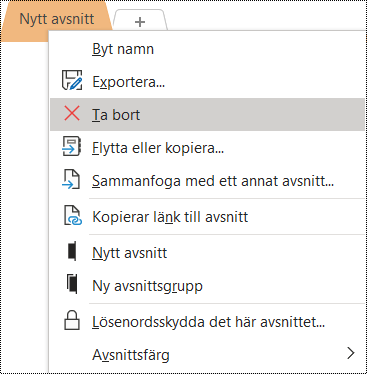
-
Klicka på Ja i bekräftelsedialogrutan.
Byta namn på avsnittsgrupper
Avsnittsgrupper med beskrivande och korrekta namn hjälper användarna att hitta rätt avsnittsgrupp.
-
Högerklicka på det avsnittsgruppnamn du vill redigera i anteckningsboken och välj sedan Byt namn.
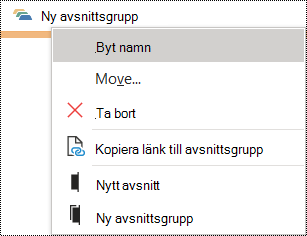
-
Skriv det nya namnet och tryck på Retur.
Ta bort på avsnittsgrupper
Ta bort alla oanvända avsnittsgrupper som inte innehåller någon information. Då blir det lättare för skärmläsare och användare att snabbt hitta relevant information.
-
Högerklicka på avsnittsgruppen som du vill ta bort i en anteckningsbok och välj Ta bort.
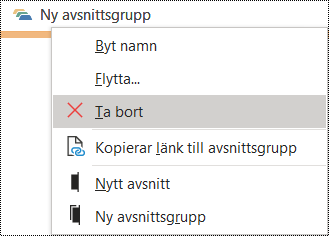
-
Klicka på Ja i bekräftelsedialogrutan.
Lägga till en rubrik eller byta namn på en sida
Sidor med beskrivande och korrekta namn hjälper användarna att hitta rätt sida.
-
Öppna sidan du vill namnge eller byta namn på i en anteckningsbok.
-
Ange namnet på sidans rubrikrad ovanför tid och datum.
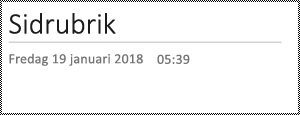
Ta bort en sida
Ta bort alla oanvända sidor som inte innehåller någon information. Det hjälper skärmläsare och användare att snabbt hitta relevant information.
Högerklicka på sidan som du vill ta bort i sidlistan och välj Ta bort.











